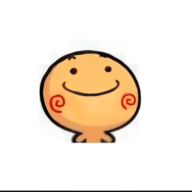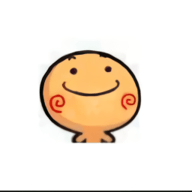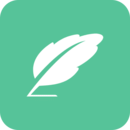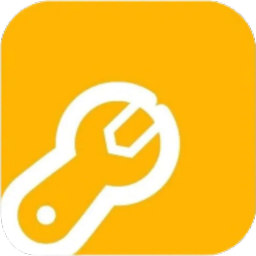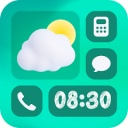teams手机版
|
游戏类型 商务办公 |
游戏版本 V1416/1.0.0.2025022204 |
游戏大小 358.87MB |
|
|
更新时间 2025-07-16T16:06:24 |
隐私说明 查看详情 |
游戏权限 查看详情 |
|
|
系统要求 需要支持安卓系统5.2以上 |
MD5值 90f65ba258253aa73f0095964b7682c0 |
备案号 沪ICP备13015306号-144A |
|
Teams是微软推出的一款会议软件,它支持文档同步共享,同时为用户提供语音、视频会议等服务。在Teams里,全部文件都存储于云端且实时同步,无论你在何处,都能便捷地查找、访问并安全共享文件或聊天信息。团队成员可在任意时间与地点,借助PC、手机、平板电脑或者网页,进行团队沟通、文档协作,参与或主持会议等,一站式实现协作!
teams手机版app官方介绍
无论是与团队成员共同处理项目,还是和心仪的团队成员一同规划周末活动,Microsoft Teams 都能助力大家汇聚一堂,从而完成工作。它是一款独特的应用,将聊天、会议、文件、任务以及日历整合于一处,让你能便捷地与人沟通并规划生活。借助它,还能让家人朋友相聚,无论是在家管理任务,还是策划令人惊喜的生日聚会。同时,可通过安全会议、文档协作以及云存储与团队成员展开协作。所有这些事项,在 Microsoft Teams 中均可实现。
轻松与任何人联系
• 与团队成员、家人或好友安全地会面。在数秒钟内设置视频会议,并通过共享链接或日历邀请来邀请任何人。
• 一对一聊天或在与朋友或同事的群聊中。在聊天中@提及某人以吸引其注意。
• 专用频道有助于为重要项目创建重点工作区。
• 直接在 Teams 中对任何人发起视频通话,或立即将群组聊天转换为视频通话。
• GIF、表情符号和消息动画可以让你更轻松地在字词不足以时表达自己。
teams怎么加入会议
在 Microsoft Teams (免费版) 加入会议
在Microsoft Teams(免费版)里加入会议十分简便。即便没有账户,你也能够参与会议。不过注册之后,你便能够查看会议的聊天历史记录,还能共享GIF等内容。登录之后,Microsoft Teams(免费版)会提供更多的选项,带来更优质的共享体验。
注意: 如果尝试加入会议并收到会议已满的消息,则表示已加入该会议的最大参与者数。
Android/iOS
使用链接加入
可以使用链接加入会议。 方法如下:
1.收到来自会议组织者的邀请链接后,点击该链接以加入会议。
2.可以通过不同的方式加入会议:
*下载安装好Teams。
*加入会议 会启动应用(如果已安装)。
注意:若使用个人账户连接工作或学校会议,加入会议时可能会提示切换账户。你可从显示的账户中选择,也能选择“使用另一个账户登录”,或者选择“以来宾身份加入”。
3.Teams 安装后,如果你未登录或已使用个人帐户连接到工作或学校会议,系统会提示你键入姓名。 点击“加入会议”以输入会议。
注意: 设备将请求你允许录制音频,如果你希望参加会议,则需要这样做。
4.如果主持人已启用大厅,则必须先允许你才能加入会议,否则应立即加入会议。
从 Teams 日历加入
若要从日历加入会议,请执行以下步骤:
1.在 Teams 应用中,点击“ 日历 ”选项卡。
2.找到所需的会议,然后点击“加入”。
注意:若你的会议未在“会议”选项卡的Teams日历中显示,你或许能在设备上的首选日历应用程序,或者电子邮件的垃圾邮件文件夹里找到它们。
如果将 Teams 用于工作或学校,则可能需要 切换帐户 以将工作或学校帐户添加到 Teams。
从Microsoft Teams (免费版) 会议聊天加入
如果会议已启动,它将出现在“ 最近的 聊天”列表中。 点击聊天,然后点击顶部的“ 加入 ”。
邀请链接无效时加入
如果邀请链接不起作用,可以使用会议 ID 和密码加入会议。
1.打开 Teams 应用,然后点击“ 日历 ”选项卡。
2.点击屏幕底部的“展开会议”菜单“+”按钮。
3.点击“使用会议ID加入” #。
4.你将收到输入 会议 ID 和 会议密码的提示。
● 名称。 输入姓名。
● 输入会议 ID。 数字 ID 代码位于会议邀请上。
● 输入会议密码。 字母数字 ID 位于会议邀请上。
5.点击“ 加入会议”。
6.准备好进入会议后,点击“ 立即加入 ”。
7.如果主持人已启用大厅,则必须先允许你才能加入会议,否则应立即加入会议。
teams怎么注册个人账户
在 Microsoft Teams 中登录、注册、注销和添加新帐户, (免费)
若要注册Microsoft Teams(免费版),仅需拥有一个Microsoft帐户。倘若你正在使用Skype、OneDrive、Outlook.com 或者Xbox Live,那么你已然拥有了这样一个帐户。要是没有,也能够轻松创建一个新的Microsoft帐户。
移动版
首次使用现有Microsoft帐户
登录到 Microsoft Teams (免费)
1.打开 Teams 应用。
2.输入电子邮件地址或电话号码,然后选择“登录”。
3.输入密码或验证码,然后选择“登录”。
注意: 如果之前未设置密码,系统可能会提示你添加密码。
如果没有 Microsoft 帐户,请注册 Microsoft Teams(免费版)
1.打开 Teams 应用。
2.输入你的个人电子邮件地址或电话号码,然后点击“ 下一步”。
注意:注册Microsoft Teams(免费版),与使用工作账户(这类账户一般由IT管理员分配,是拥有Teams许可证的组织的一部分),或者使用学校账户(属于学校或教育机构),情况有所不同。
3.选择“创建免费帐户”。
4.按照说明创建 Microsoft 帐户。
从 Microsoft Teams(免费版)应用中添加个人帐户
1.打开 Teams 应用。
2.点击 个人资料图片或☰更多 。
3.点击“添加帐户”。 在此处添加个人或小型企业帐户。 只需输入登录信息并按照说明进行操作。
在 Teams 中的帐户之间切换
1.打开 Teams 应用。
2.点击“个人资料图片”或“更多 ☰”。
3.在“帐户和组织”下,选择要切换到的帐户。
提示:还可以在个人资料图片上向上或向下轻扫以快速切换帐户。
注销 Teams
1.打开 Teams 应用。
2.点击 个人资料图片或☰更多 。
3.在“帐户和组织”下,选择个人或小型企业帐户。
4.点击 “设置”按钮Settings 。
5.点击““注销”按钮注销”,然后再次点击“注销”以确认。
排查Microsoft Teams 移动应用中的通知问题
Teams 移动应用上的默认通知
默认情况下,Teams Android 移动应用上会启用多种通知。 其中包括:
*聊天 - 某人在一对一或群组聊天中向你发送消息时。
*提及 - 你或你所属频道被 @提及时。
*回复 - 某人在频道中回复你的发布消息或者回复你已回复的消息时。
*通话 - 当某人通过 Teams 请求与你通话时。
*会议已开始 - 当某人加入你日历上的 Teams 会议时。
排查常见问题
接收某些通知,但不接收其他通知。
下面是解决方法
在移动设备上获取零通知。
下面是它的一些修复
获取某些通知,但未收到其他通知
可以自定义通知。
如果只想接收某些类型活动的通知,则可以禁用一些通知。
● 转到 Teams 应用左上角的帐户经理,然后点击“ 通知”。 确保“ 显示通知” 切换开关处于打开状态。
在此处,还可以自定义接收通知的方式。 点击列表中的某个项以访问更多自定义选项。
1.点击要修改的项目。
2.选择接收通知的方式。

在移动设备上收到过多通知
你现在可能在使用 Web 版或桌面版 Teams 应用。
默认情况下,无论你在桌面或Web上是否处于活动状态,移动设备上的通知均处于开启状态。若想减少干扰并节省设备的电池电量,在Web或桌面应用上使用Teams时,可阻止移动设备接收通知。当系统检测到Web版或桌面版应用处于非活动状态达5分钟时,便会开始接收移动通知。
如果希望阻止移动设备上的通知,请更改此设置。
1.在 Teams 中,转到应用左上角的个人资料图片,然后点击“通知”。
2. 在“阻止通知”选项下,选中“在其他设备上处于活动状态时”,并开启切换按钮,以便在桌面处于活动状态时阻止通知。你也能够通过选择“何时参加会议”,然后打开或关闭切换开关,来决定是否允许接收通知。另外,要是你在使用Teams应用期间不想收到通知,那就选择应用内通知的切换开关进行设置。
在移动设备上获取零通知
Teams 通知可能已禁用。
首次启动应用时,系统将要求提供权限,但可以跳过此步骤,或者从设备的“设置”中关闭通知。
如果通知已从设备的“设置”中关闭,请转到设备的“设置”应用将其打开,或者:
1.在 Teams 中,转到个人资料图片 > 通知。
2.点击 “打开设置”,在 Android 设备上打开“设置”应用。
3.将 “显示通知 ”切换为“打开”。
按 Android 设备类型进行的修复
Android 6.0 及更高版本
确保已启用 Teams 的权限:
1.打开“设置”应用。
2.点击“应用”。
3.选择 “Teams”。
4.选择“ 权限 ”,并确保启用所有权限。
Android 6.0.1
检查电池优化是否未阻止 Teams 向你发送通知:
1.打开“设置”应用。
2.点击“ 电池”。
3.点击“ 更多选项 “更多选项”按钮 ”,然后选择“ 电池优化”。
4.点击向下箭头,然后选择 “所有应用”。
5.点击 “Teams”,然后点击“ 不优化”。
第三方应用
清理大师:此第三方应用可能阻止 Teams 发送通知。
1.转到应用的“ 工具 ”选项卡。
2.选择 “通知清理器”。
3.点击齿轮图标 “设置”按钮。
4.仅对 Teams 或所有通知禁用此功能。
安全大师:此第三方应用可能阻止 Teams 发送通知。
1.转到应用的 通知清理程序。
2.点击齿轮图标 “设置”按钮。
3.确保 未选中 Teams ,并在 “应用 - 允许通知”下列出。
注意: 在某些情况下,可能需要卸载应用才能接收通知。
更新日志
v1416/1.0.0.2025052202版本
小错误修复和改进。
- 类型:
- 商务办公
- 版本:
- V1416/1.0.0.2025022204
- 大小:
- 358.87MB
- 语言:
- 简体中文
- 时间:
- 2025-07-03T19:01:15
- MD5:
- 90f65ba258253aa73f0095964b7682c0
- 权限:
- 查看详情
- 隐私:
- 查看详情
- 备案号:
- 沪ICP备13015306号-144A
上一篇:帮帮识字
下一篇:手写输入法(免费)安装

快来体验《创造吧我们的星球》官方正版,这可是一款超有趣的太空开放世界抓宠手游哦!游戏里有萌趣可爱的啾啾,还有酷炫无比的坐骑,只需借助星灵魔方,就能把它们统统带回家。在这里,你可以彻底告别打工生活,开启充满惊喜的太空探索新纪元!那些勤劳的啾啾,会成为帮你解放双手的得力伙伴。赶紧开启啾啾养成计划,带着心爱的宠物战斗升级,一步步成为令人敬仰的顶尖啾啾大师!
【 0款 】-
茶茶直装手机版
类型:商务办公
查看 -
狸猫街机模拟器
类型:商务办公
查看 -
4
波波浏览器无国界版
类型:商务办公
查看 -
5
浣熊iOS15启动器汉化版
类型:商务办公
查看 -
6
和平精英万能美化包
类型:商务办公
查看 -
7
偶像便利店
类型:商务办公
查看 -
8
sc中文社区mod
类型:商务办公
查看 -
9
和平精英小黄鸡分享器
类型:商务办公
查看 -
10
鬼冥画质助手120帧
类型:商务办公
查看
-

无畏契约源能行动英雄推荐 无畏契约源能行动英雄怎么选
踏入《无畏契约:源能行动》紧张刺激的战场,英雄选择关乎战斗走向。这里英雄类型丰富,有决斗、先锋、控场、哨卫等。不同英雄技能独特,有的擅长侦查,有的利于防守,有的能灵活突进。为助你迅速上手,在枪林弹雨中脱颖而出,接下来就为你详细推荐不同类型下适配源能行动的强势英雄,助你组建无敌战队。
-

PvPvE逃脱生存射击《逃离塔科夫》1.0正式版11/15上线
历经漫长测试,《逃离塔科夫》1.0正式版发售日尘埃落定!11月15日,这款硬核射击游戏将揭开全新篇章。从2017年开启测试至今,游戏凭借“死亡即永久损失”的残酷机制,以及拟真战斗体验,收获无数拥趸。届时,主线剧情将完整呈现,阵营系统、氏族功能也将上线,全面革新游戏玩法。
-
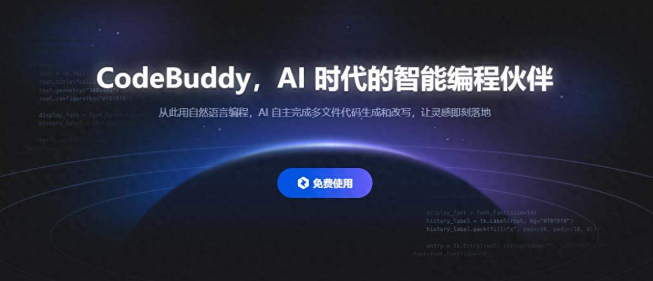
腾讯云CodeBuddy IDE国内版开启公测
广大开发者的福音来了!8月21日,腾讯云正式官宣,旗下AI一站式工作台CodeBuddyIDE国内版开启公测。此次公测,该平台直接开放DeepSeek-V3.1-Think、DeepSeek-V3-0324等前沿模型,让开发者免费使用。不仅如此,它还内置腾讯云EdgeOnePages工具,为开发者构建、部署站点与无服务器应用,开辟高效“绿色通道”。
-
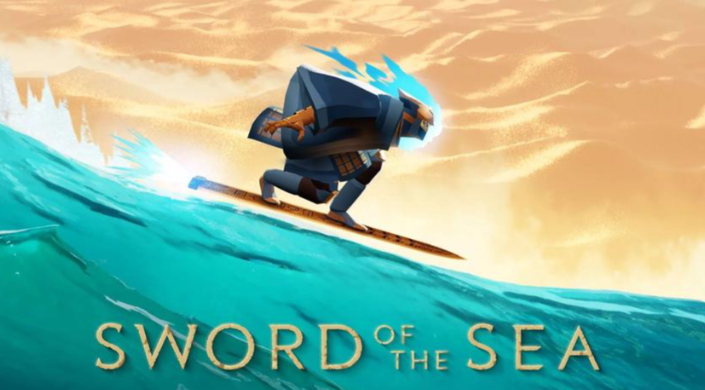
海之剑失落洞穴石板在哪 海之剑失落洞穴石板位置一览
《海之剑》失落洞穴里的石板是探索的关键道具。游戏中,玩家在洞穴复杂地形里穿梭,石板却踪迹难觅。其实,它们分布在特定区域,有的藏在洞穴深处被灯笼环绕处,有的需借助特殊机关才能发现。掌握石板位置,能帮你更深入了解游戏故事。下面,就为大家揭晓失落洞穴石板的准确位置。
-

禁闭求生2公文包密码是多少 禁闭求生2公文包密码分享
各位《禁闭求生 2》玩家,是不是被公文包密码难住了?这公文包静静躺在野餐桌上,诱惑满满,却因密码成了 “拦路虎”。它的密码并非无迹可寻,只要留意游戏细节,就能知晓。从靠近玩家一侧,到对面位置,密码数字分散其中。下面,为你揭晓公文包密码 。